Voiko Minecraftia pelata Oculus Quest 2:lla?

Minecraft on vain upea paikka asua. Ja jos yksi asia on varmaa, se on se, että ihmiset rakastavat Minecraftia. Pelaajat rakastavat tätä hiekkalaatikkoa riippumatta siitä, opettelevat he parhaita Minecraft Trident -taitoja tai kuinka istuttaa ja kasvattaa Minecraft-kasveja.
Siihen liittyy riskejä, mutta peli on omituinen ja tarpeeksi mielenkiintoinen oikeuttaakseen sen. Valitettavasti innovaatiot eivät ole edenneet tarpeeksi pitkälle tämän mahdollistamiseksi, mutta on olemassa muita tapoja nauttia pelistä.
Yksi tällainen tapa on pelata Minecraftia Oculus Quest 2:lla. Tämä artikkeli vastaa yleisimpään kysymykseen, joka kaikilla on – onko mahdollista pelata Minecraftia Oculus Quest 2:lla? Joten aloitetaan.
Onko mahdollista pelata minecraftia oculus quest 2:lla?
VR-kuulokkeissa on oma versio Minecraft Bedrock Editionista, mutta Minecraft ei ole saatavilla Questille tai Quest 2:lle. Voit silti pelata Minecraftia tällä konsolilla, mutta vain kunnes saat VR-yhteensopivan tietokoneen ja liitäntäkaapelin.
Voinko pelata molempia Minecraftin versioita Quest 2:lla?
Kaikki Java- ja Bedrock-julkaisut ovat avoinna Oculus Quest 2:ssa. Se toistetaan yksinkertaisesti työpöydällä ja VR-kokemus striimataan laitteeseen.
Java Edition tekee tästä kuitenkin hieman vaikeampaa. Bedrock sopii virtuaalitodellisuuteen, mutta Java ei. Se on edelleen mahdollista, mutta Minecraft for Windows 10 tekee siitä helpomman.
Vaikka voit pelata molempia Minecraftin versioita VR:ssä Oculus Quest 2:lla, kokemuksessa on joitain eroja. Kuten Steam Games Quest 2:ssa, Minecraft toimii PC:lläsi ja suoratoistaa Quest 2:lle samaan aikaan. Quest 2:ssa voit aloittaa Minecraft VR -version pelaamisen:
Bedrock Minecraft Edition
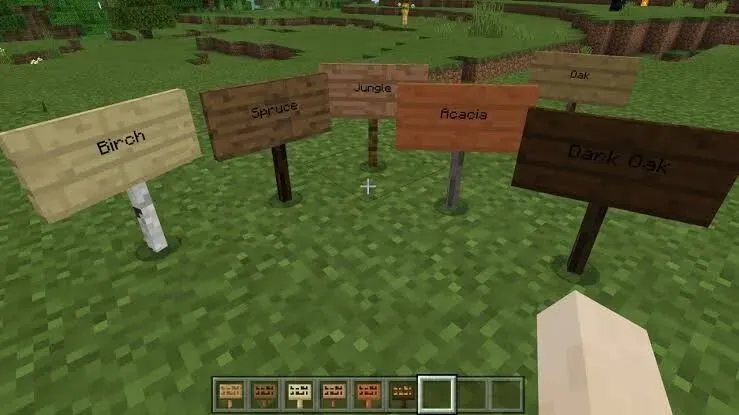
Minecraftin perusversiossa, joka tunnetaan myös nimellä Minecraft for Windows 10, on plug-and-play-ominaisuus, josta tulet rakastamaan. Perusversio on jo VR-valmis, joten pääset nopeasti käsiksi.
Voit joko ostaa sen Microsoft/Minecraft-kaupasta tai lisätä sen Xbox Game Pass -kirjastoosi. Toisaalta The Bedrock Editionissa on haittapuolensa.
Yksi suurimmista haitoista on, että et voi muuttaa sitä kuten Java-versiota, joka voi olla ongelma joillekin pelaajille. Jos haluat helpomman tavan pelata Minecraft VR:ää Quest 2:lla, lataa Minecraft for Windows ja jatka lukemista.
Minecraftin Java-versio

Minecraft Java Edition on huomattavasti paremmin muokattavissa kuin Bedrock Edition -vastine. Oculus Quest 2:n käyttäjät saattavat suosia tätä versiota, koska se sisältää enemmän fyysistä VR-toimintoa. Java-versio ei tue alkuperäisesti VR:ää, joten se kestää hieman kauemmin.
Java-version, kuten Bedrockin, voi ostaa Microsoft Storesta tai sisällyttää Xbox Game Pass -kirjastoosi. Joten osta Minecraft Java Edition (26,95 dollaria) ennen kuin luet eteenpäin.
Minecraft VR:n hallinta Oculus Quest 2:lla
Oculus Quest 2 (alias Meta Quest 2) on tämän päivän parhaat VR-kuulokkeet lähes kaikille. 299 dollarin kuulokemikrofonilla voit pelata VR-pelejä istuessasi tai kävellessäsi. Sitä voidaan käyttää erillisenä laitteena tai kytkettynä tietokoneeseen virtuaalisten PC-pelien pelaamiseen langallisen USB- tai Wi-Fi-yhteyden kautta, jota Oculus kutsuu AirLinkiksi.
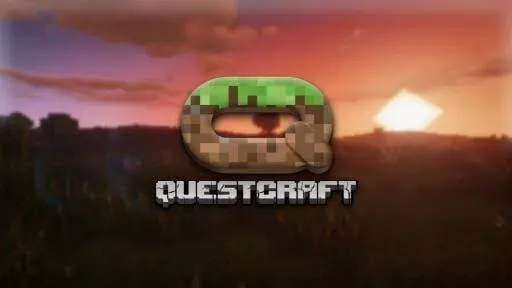
On kolme tapaa pelata Minecraft VR:ää Oculus Quest 2:lla. Paras tapa on käyttää QuestCraftia , epävirallista Minecraft Java -porttia, joka toimii erillisenä sovelluksena kuulokkeissa ja tukee erilaisia moduuleja ja huonemittaista seurantaa.
Mojang voi kuitenkin estää sen milloin tahansa.
Kuinka pelata Minecraft Bedrockia Quest 2:ssa?
Kaiken tämän jälkeen mietitään nyt, kuinka pelata Minecraft Bedrock Editionia Oculus Quest 2:lla.
- Mitä tarvitset Minecraft Bedrock On Quest 2:n pelaamiseen
Tarvitset kaksi asiaa pelataksesi Minecraft Bedrockia Quest 2:ssa. Niitä käsitellään alla.
- Oculus Linkin asennus ja pariliitos
Metan virallinen ohjelmisto tietokonepelien pelaamiseen Quest 2 -linkin kautta on kannattavaa. Oculus Linkiä käytetään Minecraftin suoratoistoon tietokoneellesi. Joten ennen kuin jatkat, lue yllä oleva opas ja yhdistä se Quest 2:n kanssa.
- Asennettu kopio Minecraft Bedrockista
Luonnollisesti sinun on oltava itse peli asennettuna tietokoneellesi ennen kuin voit aloittaa. Tämän seurauksena lataa Minecraft Bedrock/Minecraft for Windows ja suorita se ainakin kerran. Löydät Minecraft for Windows Microsoft Storesta tai Xbox Game Pass -kirjastosta.
Kuinka voin ottaa tuntemattomat lähteet käyttöön Oculus Linkissä?
Ota tuntemattomat lähteet käyttöön Oculus Linkissä seuraavasti:
- Käynnistä Oculus Link -sovellus tietokoneellasi.
- Etsi ja napsauta ”Asetukset”-painiketta vasemmasta sivupalkista.
- Pääset Yleiset-välilehden asetuksiin napsauttamalla sitä.
- Ota lopuksi käyttöön Tuntemattomat lähteet -painike.
Käynnistä Minecraft Bedrock On The Quest 2
Tässä on helpot vaiheet Minecraft Bedrockin suorittamiseen Quest 2:ssa.
- Varmista, että Quest 2:n Guardian-rajasi on käyttövalmis. Parhaan liikkeen saavuttamiseksi suositellaan pysyvää reunakiveyttä. Istuminen on kuitenkin sallittua, jos teet sen lyhyellä langalla.
- Avaa Oculus Link tietokoneellasi ja varmista, että kuulokkeet on kytketty. Jos Quest 2 pyytää lupaa, ota Oculus Link käyttöön.
- Siirry kuulokkeesta Oculus Linkiin ja avaa käyttöliittymä.
- Käytä Oculus Link Desktop -ohjainta tai tietokonettasi käynnistämään luomamme pikakuvake.
- Laita kuulokkeet päähän ja odota minuutti tai kaksi ennen kuin katsot ympärillesi.
Kuinka pelata Minecraft Java Editionia Quest 2:ssa?
Näin voit pelata Minecraftin Java-versiota Quest 2:lla.
- Mitä tarvitset Minecraft Java Editionin pelaamiseen Quest 2:ssa
Tarvitset kaksi asiaa Minecraft Java Editionin pelaamiseen Quest 2:ssa. Niitä käsitellään alla.
- Yhdistä ja määritä Oculus-linkki
Kuten aiemmin todettiin, yksi tämän menetelmän edellytyksistä on virallinen Oculus Link -ohjelmisto. Sinun tulee pelata Minecraft Javaa ja suoratoistaa se Quest 2:een. Asenna se edellisen osan Steam-oppaasta.
- Asenna Java
Ennen kuin asennat mitään muuta, sinun on asennettava Java-asiakasohjelma tietokoneellesi. Toisin sanoen Java on ohjelmointikieli, jonka avulla voimme ajaa Minecraft Javaa virtuaalitodellisuudessa. Mutta älä huoli, se ei vaadi ohjelmointia. Lataa ja asenna Java (ilmainen).
- Asenna Minecraftin virallinen Java-versio
Ennen kuin asennat mitään muuta luettelosta, sinun on asennettava Minecraft Javan virallinen versio. Tämä asetus on tärkein, koska tarvitsemme itse pelin. Voit ostaa pelin (26,95 dollaria) Microsoft/Minecraft-kaupasta tai löytää sen Xbox Game Pass -kirjastostasi. Joten mene eteenpäin ja säädä sitä ennen kuin jatkat.
- Minecraft 4
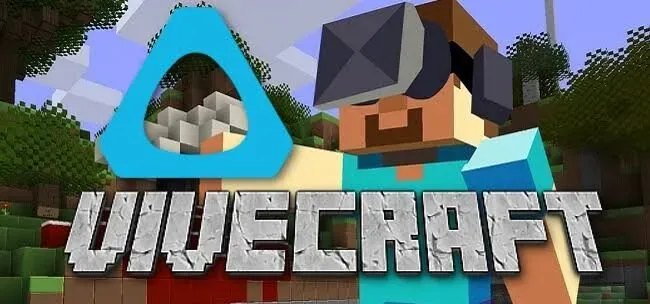
Vivecraft on modi, joka helpottaa Minecraft Java -käyttöä virtuaalitodellisuudessa. Tämä on tärkeä vaihe prosessissa, joten muista ladata ja asentaa se ensin. Voit ladata uusimman Vivecraft-modin Vivecraftin lataussivulta (ilmaiseksi).
- Steam ja Steam VR
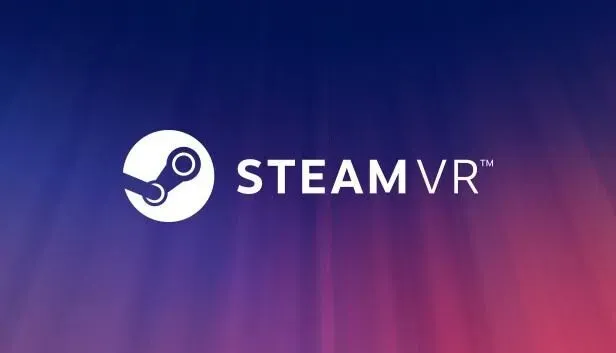
Steam ja virallinen SteamVR-sovellus vaaditaan myös Minecraft VR:n käyttämiseen Quest 2:ssa. Tämä auttaa sinua ratkaisemaan mahdolliset yhteensopivuusongelmat. Lataa ja asenna Steam (ilmainen) ja SteamVR (ilmainen) tietokoneellesi.
Kuinka voin ottaa tuntemattomat lähteet käyttöön Oculus Linkissä?
Sinun on myös otettava käyttöön tuntemattomat lähteet Oculus Link -ohjelmistossa varotoimenpiteenä, jotta Minecraft Java toimii sujuvasti. Saat selville, kuinka tämä tehdään vierittämällä ylöspäin ja etsimällä samaa nimeä.
Minecraft Java:n käyttäminen Quest 2:ssa
Vaikka Bedrock Edition on helposti yhteensopiva Quest 2:n kanssa, pelin Java Editionin käyttäminen on hieman hankalaa.
Sinun on asennettava Oculus Link -sovellus, SteamVR, asennettava Java Edition, Vivecraft-modi, joka tarvitaan Minecraftin käyttämiseen kuulokkeissa, ja Java-asiakas, jota tarvitaan pelin ohjelmointiin ja suorittamiseen.
- Avaa Oculus PC -sovellus.
- Valitse Airlink-käyttöliittymä laitteestasi painamalla Oculus-painiketta sopivassa ohjaimessa.
- Avaa virtuaalinen työpöytä näyttökuvakkeen kautta.
- Valitse Minecraft Vivecraft-välilehdeltä.
- Valitse peli ja nauti!
Kuinka pelata Minecraftia VR:ssä ilman PC:tä?
Monien innokkaiden Minecraft-fanien iloksi fanit voivat pelata peliä Questillä ilman huippuluokan lompakkoa rikkovaa PC:tä. Ryhmä riippumattomia kehittäjiä on julkaissut täysin epävirallisen portin.
Tämä on täysi portti versiosta 1.18, jonka avulla voit käyttää olemassa olevia maailmojasi ja valita kangasmoduuleja. Portti tukee myös monialustaista moninpeliä ja liikkeenohjausta.
Vaikka asennus on hieman hankala, näiden vaiheiden pitäisi auttaa sinua määrittämään portti:
- Lataa ja asenna APK-tiedosto ilmaisella SideQuest-ohjelmalla ja lataa zip-tiedosto PC VR -pudotusvalikosta. Ennen kuin aloitat, varmista, että tilisi on asetettu kehittäjätilaan. Tämä on täysin ilmainen menetelmä. Luo kehittäjätili viralliselle Oculus-verkkosivustolle ja ota kehittäjätila käyttöön Oculus-sovelluksen asetuksissa.
- Pura aiemmin lataamasi zip-tiedosto ja vedä ja pudota ”Android”-kansio Questin sisäiseen tallennustilaan yhdistääksesi ja korvataksesi olemassa olevat tiedostot, kun tiedosto on asennettu. Laita kuulokkeet päähän ja siirry kirjastoosi, kun tiedostonsiirto on valmis.
- Valitse ”PojavLauncher” ”Unknown Sources” -kansiosta oikean yläkulman pudotusvalikosta. Sen jälkeen sinua pyydetään kirjautumaan Minecraft-tilillesi.
- Klikkaamalla Asetukset-vaihtoehtoa vasemmassa alakulmassa, valitse ”Renderer”-vaihtoehto sivun yläreunasta sisäänkirjautumisen jälkeen. Valitse kolmas vaihtoehto luettelosta palataksesi päävalikkoon.
- Viimeisenä mutta ei vähäisimpänä, valitse ”Fabric-loader-0.12.12.1.18.1” peliversiosta, joka sijaitsee valikon alalaidassa toistopainikkeen vasemmalla puolella. Nyt voit aloittaa pelin painamalla toistopainiketta.
Johtopäätös
Hyvä uutinen on, että voit pelata Minecraftia Questissä useilla tavoilla. Surullista on, että mikään niistä ei ole virheetön – Microsoft ei ole vielä julkaissut itsenäistä versiota pelistä Quest 2:lle.
Voit pelata joitain Minecraft-versioita Questilläsi, mutta menettelyt ovat hieman erilaisia. Jos sinulla ei vielä ole kumpaakaan versiota, sinun on ostettava toinen tai toinen ennen kuin aloitat tehtävän.
Usein kysytyt kysymykset (FAQ)
Kuinka pelata Minecraftia Oculus Quest 2:lla?
On kolme tapaa nauttia Minecraftista VR:ssä Oculus Quest 2:ssa, jokaisella on erilainen määritysprosessi. QuestCraft, Minecraft Javan epävirallinen portti, joka toimii edelleen itsenäisenä kuulokemikrofonisovelluksena ja tukee laajaa valikoimaa modifikaatioita ja huoneen mittakaavan seurantaa, on uusin (ja luultavasti paras) menetelmä. Koska tämä on kuitenkin luvaton portti, Mojang voi poistaa tai rajoittaa sitä milloin tahansa.
Miksi Minecraft ei toimi tietokoneellani?
Minecraft ei toimi, jos laiteohjaimesi ovat vanhentuneet tai vioittuneet, etenkään näytönohjaimen ohjain. Grafiikkaohjaimen avulla tietokoneesi voi näyttää pelin oikein. Se ei kuitenkaan aina ole näytönohjaimen vika; Syyllinen voi olla vanha äänikortin ohjain tai verkkosovittimen ohjain.
Kuinka pelata Minecraftia Questissä ilman tietokonetta?
Riippumattomien kehittäjien ryhmän kehittämän epävirallisen portin ansiosta voit nyt pelata Minecraftia Meta Questilla ja Meta Quest 2:lla jopa ilman kallista VR-yhteensopivaa PC:tä. Tämä on täydellinen Minecraft 1.18 -portti, joka tarjoaa pääsyn kaikkiin olemassa oleviin maailmosi ja joihinkin kangasmuokkauksiin. Myös liikeohjaimia ja moninpelaamista eri alustoilla tuetaan.



Vastaa